图片怎么变成jpg文件格式 在线将图片转换成JPG格式工具
时间:2024-03-09 来源:互联网 浏览量:
在当今数字化的时代,我们经常需要将图片转换成不同的文件格式以适应不同的需求,其中将图片转换成JPG格式是非常常见的操作。JPG格式图片具有较小的文件大小和良好的显示效果,因此受到广泛应用。幸运的是现在有许多在线工具可以帮助我们快速、方便地将图片转换成JPG格式,让我们可以更轻松地处理和分享我们的图片作品。
具体方法:
1.在电脑上找到画图软件,并选择点击打开;
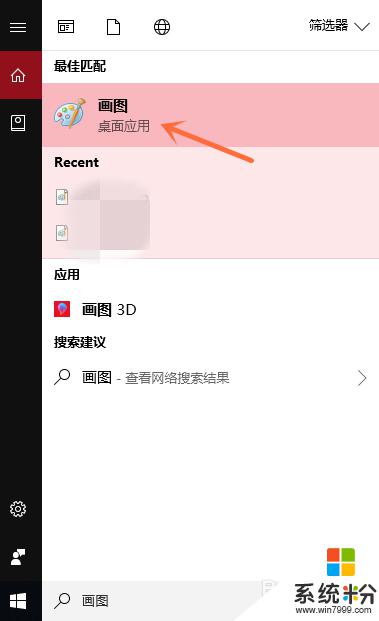
2.选择点击界面左上角的“文件”按钮;
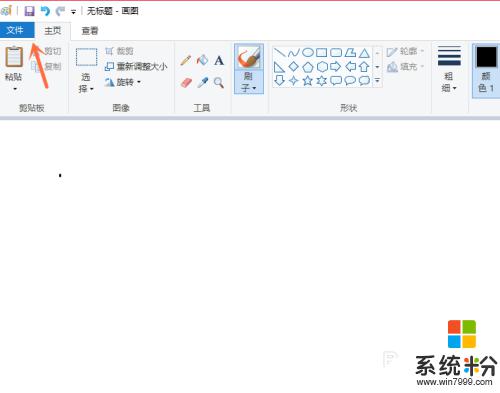
3.选择点击电脑上的图片,并点击右下角的“打开”按钮;
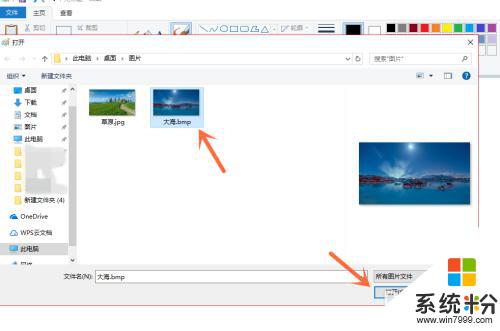
4.打开文件后,我们再点击左上角的“文件”按钮;
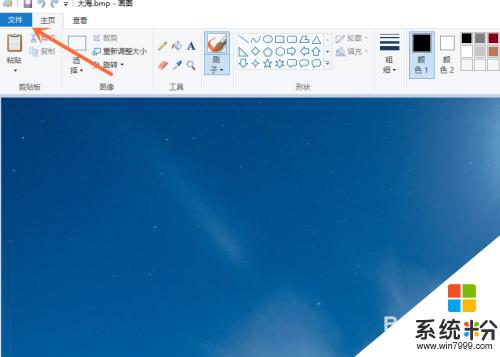
5.选择点击“另存为”选项中的“JPEG图片”按钮;
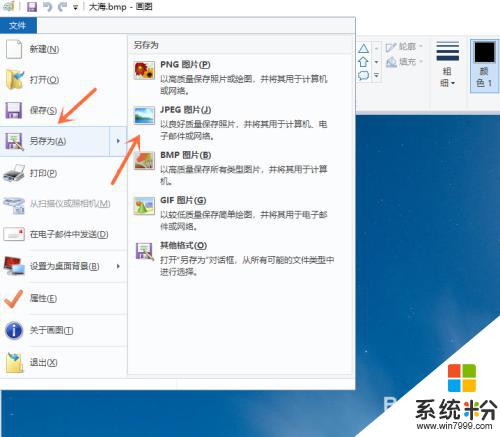
6.点击右下角的“保存”按钮,就成功保存了。
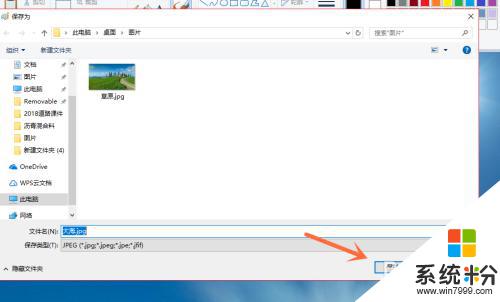
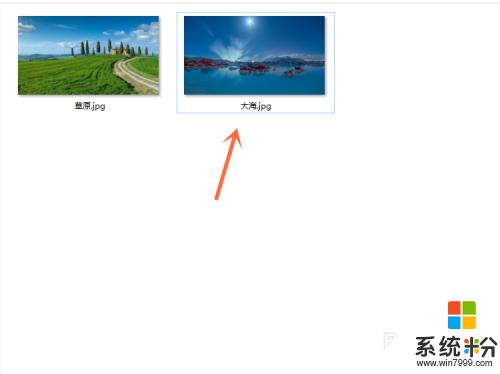
以上就是将图片转换为jpg文件格式的完整步骤,如果你也遇到了同样的情况,不妨参考我的方法来解决,希望这对大家有所帮助。
我要分享:
相关教程
- ·怎么把图片变成jpg格式 图片转换成JPG的方法
- ·bmp格式图片怎么转换成jpg bmp格式图片转换成jpg的方法
- ·怎样将World文档快速转换成Jpg图片格式 将World文档快速转换成Jpg图片格式的方法
- ·如何把jpg图片转换成pdf 电脑JPG格式转换成PDF格式的方法
- ·怎么把webp图片改成jpg格式 webp格式转换为jpg格式方法
- ·怎样将JPG格式转换成Word文档方法? 将JPG格式转换成Word文档的方法有哪些?
- ·戴尔笔记本怎么设置启动项 Dell电脑如何在Bios中设置启动项
- ·xls日期格式修改 Excel表格中日期格式修改教程
- ·苹果13电源键怎么设置关机 苹果13电源键关机步骤
- ·word表格内自动换行 Word文档表格单元格自动换行设置方法
电脑软件热门教程
- 1 怎样通过无线让音箱播放手机中的音乐 通过无线让音箱播放手机中的音乐的方法
- 2 Windows无法验证发行者该如何解决 Windows无法验证发行者该怎么解决
- 3 Windows7无法开机显示0x000007B怎么办 w7开机蓝屏的原因
- 4微软Surface Pro 3美国学生特惠
- 5电脑前置面板连线错误
- 6语音对方听不到自己的声音怎么办 视频通话对方听不到自己说话怎么解决
- 7Call of Duty:Ghosts 显卡检测问题如何解决 Call of Duty:Ghosts 显卡检测问题解决方法
- 8家里网线端口面板(网线插座)怎样安装? 家里网线端口面板(网线插座)安装的方法有哪些?
- 9耳机如何来辨别真伪 用什么方法可以来识别耳机的真伪
- 10iPad Split View如何分屏 iPad Air分屏的方法?
